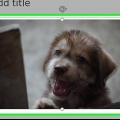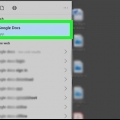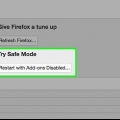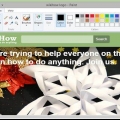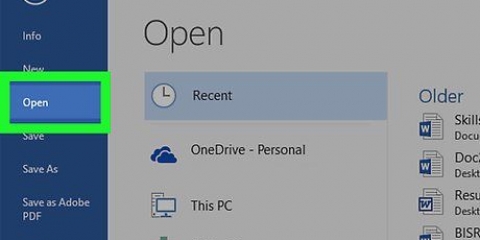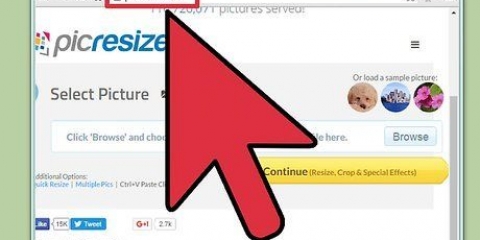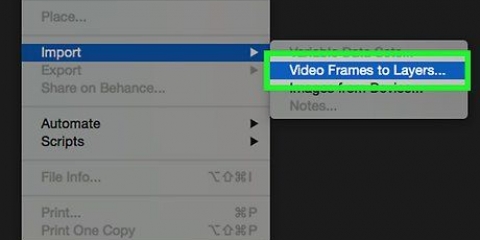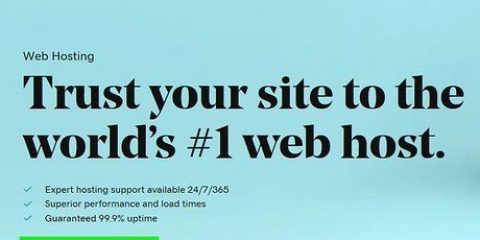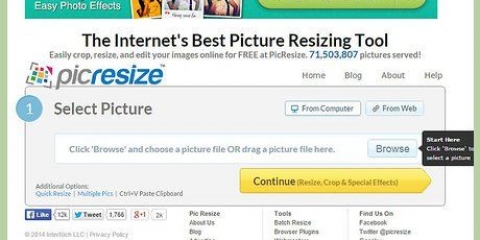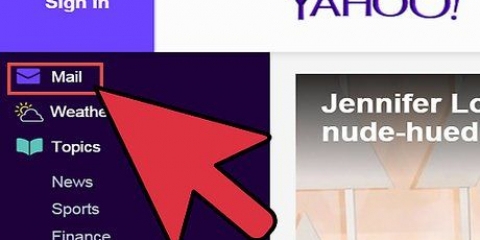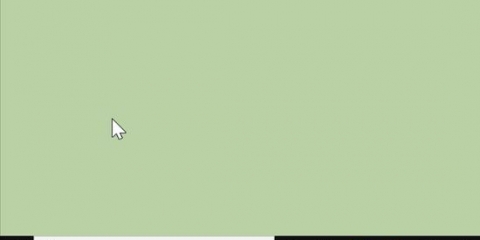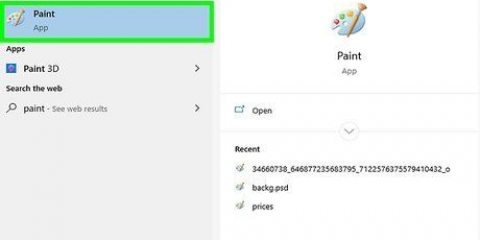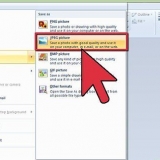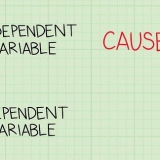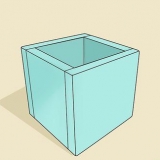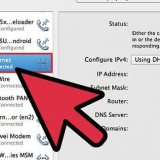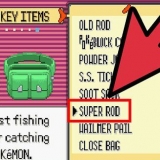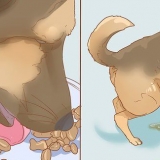Klicka på Procentsats för att ange en procentandel i fältet `Vertikal` eller `Horisontell` och ändra storlek på bilden proportionellt. Klicka på Pixlar för att ange specifika dimensioner i fältet "Vertikal" eller "Horisontell".




Preview är Apples app som levereras som standard med de flesta versioner av Mac OS för att visa bilder. 














Gör bilderna mindre
Denna handledning kommer att lära dig hur du minskar filstorleken på digitala bilder med Paint (Windows), Preview (Mac) eller Adobe Photoshop.
Steg
Metod 1 av 3: Använda Paint (Windows)

1. Högerklicka på en bild och klicka sedanÖppna med…. Det här alternativet finns i popup-menyn.

2. Klicka påmåla. Paint är en del av de flesta versioner av Windows.

3. Klicka påStart. Detta är en flik längst upp i fönstret.

4. Klicka påÄndra storlek. Detta öppnar dialogrutan `Ändra storlek och lutning`.

5. FinkBevara bildförhållande på.

6. Ställ in en ny storlek för bilden. Du gör så här:

7. Klicka påOK.

8. Klicka påFil från huvudmenyn och klicka sedan på Spara som...

9. Ange ett namn för bilden i fältet "Filnamn:"`.

10. Klicka påSpara. Bilden kommer att sparas i de mått du anger.
Metod 2 av 3: Använda förhandsgranskning (Mac)

1. Öppna en bild i Preview-appen. Det gör du genom att dubbelklicka på den blå förhandsgranskningsikonen (som ser ut som överlappande bilder), på Fil i huvudmenyn och sedan på Att öppna... i rullgardinsmenyn. Välj en fil i dialogrutan och klicka Att öppna.

2. Klicka påVerktyg. Det här alternativet finns i menyraden längst upp på skärmen.

3. Klicka påJustera storlek...

4. Ställ in en ny storlek för bilden. Välj nya mått eller "Justera" från menyn "Anpassa till:".
Om du väljer `Justera` anger du de nya måtten i fälten `Bredd:` och `Höjd:` och/eller antalet pixlar per tum/cm i fältet `Upplösning:`.

5. Klicka påOK.

6. Klicka påFil i huvudmenyn och klicka på Spara. Bilden kommer nu att sparas enligt de mått du precis angav.
Metod 3 av 3: Använda Adobe Photoshop

1. Öppna en Photoshop-fil. Dubbelklicka på den blå Photoshop-ikonen med bokstäverna `ps` och klicka sedan Fil i huvudmenyn och Att öppna… i rullgardinsmenyn. Välj en fil i dialogrutan och klicka Att öppna.

2. Klicka påBild i menyn högst upp på skärmen.

3. Klicka på Bildstorlek…. Detta öppnar en dialogruta.

4. Klicka på Bikubisk skarpare (bäst lämpad för reduktion) i rullgardinsmenyn längst ner i dialogrutan.

5. Ange de nya dimensionerna. Skriv detta i antingen `Bredd:` eller `Höjd:`-fältet (det andra fältet kommer att justeras automatiskt). Du kan också justera antalet pixlar per tum/cm i fältet `Upplösning:` i avsnittet `Dokumentstorlek:`.
Om du inte vill behålla samma bildförhållande för bilden, avmarkera Behåll proportioner längst ned i dialogrutan.

6. Klicka påOK.

7. Klicka påFil från huvudmenyn och klicka sedan på Spara som...

8. Ange ett namn för bilden i fältet "Spara som:"`.

9. Välj ett bildformat från rullgardinsmenyn `Layout:` Standardformatet är Photoshop.

10. Klicka påSpara. Bilden kommer att sparas i de mått du angett.
Оцените, пожалуйста статью